excel多条件筛选 输入起始日期筛选Excel中符合条件的信息的方法,今天给大家带来的这篇文章主要讲的是,excel多条件筛选的相关知识,或许有很多人都曾被这个问题困扰,但是当你看完excel多条件筛选 输入起始日期筛选Excel中符合条件的信息的方法这篇文章的时候我相信你一定不会载被这个问题所困扰了,一起来看看吧!
在工作中,经常遇到需要查找数据表中某些数据的情况,但面对数据量庞大的表格,虽然说利用Ctrl+F查找的方法可以找到想要的结果,但想要显示某一区间的数据,直接使用Ctrl+F是肯定无法实现的了。
本文主要讲述针对有时间日期的数据表格文档,利用输入起始日期来筛选Excel中符合条件的信息。
案例教程
1、启动Excel2010,打开需要处理的表格,选择A:D列,单击菜单栏–开始–样式–条件格式–新建规则。
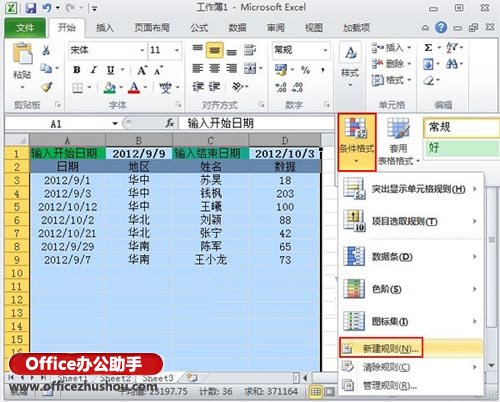
2、弹出新建格式规则对话框,选择规则类型:使用公式确定要设置格式的单元格,然后下面输入公式: =and($A1>=$B$1,$A1<=$D$1) 然后单击格式按钮。
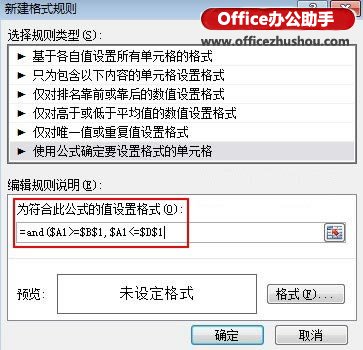
3、下面,我们设置单元格的格式,这里,我简单的就将其设置为粉红色显示。

4、确定之后,我们输入的起始日期是2012-9-9到2012-10-3,其中符合条件的都以粉红色显示。
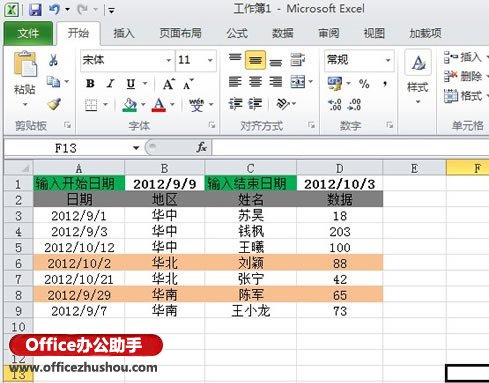
5、我们将开始日期改为2012-9-2号,回车,显示的结果又不相同。这证明了我们的公式经得起考验,并不是简简单单的改变了颜色而已,确实起到了作用。
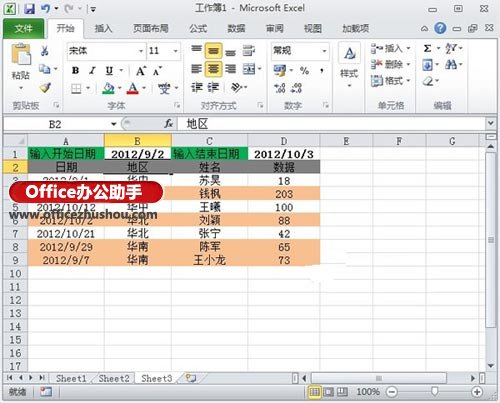
公式说明
判断A列的日期是否大于等于B1单元格的开始日期和小于等于D1单元格的结束日期。是的话就自动设置单元格格式,否则,保留原样。
 站长资讯网
站长资讯网